スカウターSTのインストール <有料>
当YACでは、「スカウターST」という有料ツールを使っています。
スカウターSTはキーワードを調べるツールです。キーワードを決めるときに使いますので絶対に必要です。
ただし、Macには対応していませんので、Windowsの仮想デスクトップ環境などを使ってください。
もしくは、COMPASSという兼用ツールを使ってみてください。
COMPASSの購入方法も同じです。コチラから購入、インストールしてください。(この記事ではスカウターSTのみの紹介になります)
購入方法
コチラの公式サイトから購入します。価格は5,478円です。
買い切りタイプです。月額料金、バージョンアップ費用など一切かかりません。
長いLP記事ですが、読まなくてもいいので、一番下の「キーワード~発掘する」の黄色いボタンをクリックして、インフォトップの画面に行ってください。
「初めてインフォトップをご利用の方はこちら」をクリックします。
氏名、メルアド、電話番号、支払い方法などを入力して、一番下の「注文内容を確認」の緑のボタンをクリックします。
「規約に同意してカード情報入力へ」をクリックした後に、クレジットカード情報を入力します。
一番下にある「決済実行」という緑のボタンをクリックすれば、購入完了です。
入金が確定したら、購入者マイページから案内書となるPDFをダウンロードして、その中に記載のあるURLより商品をダウンロードしてください。
受け取り方は、再びインフォトップにログインします。
右上の「購入者ログイン」をクリックします。
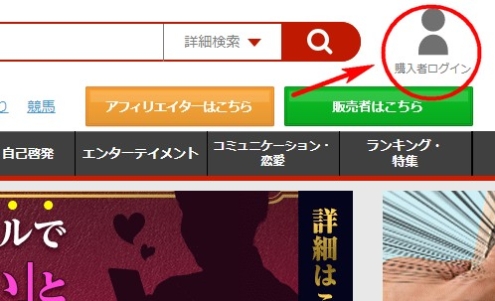
購入時に使ったメルアドとパスワードを入力して「購入者ログイン」をクリックします。
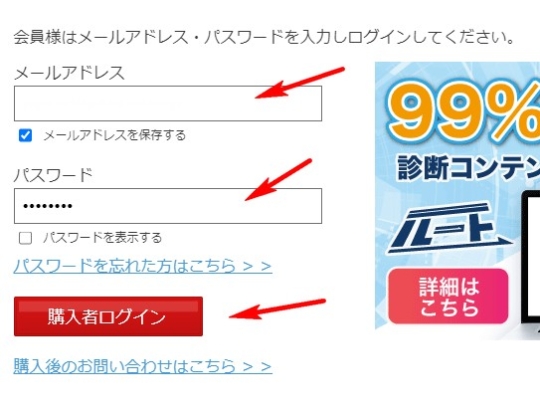
マイページの中の「商品を見る、受け取る(商品ダウンロードページ)」という緑のボタンをクリックします。
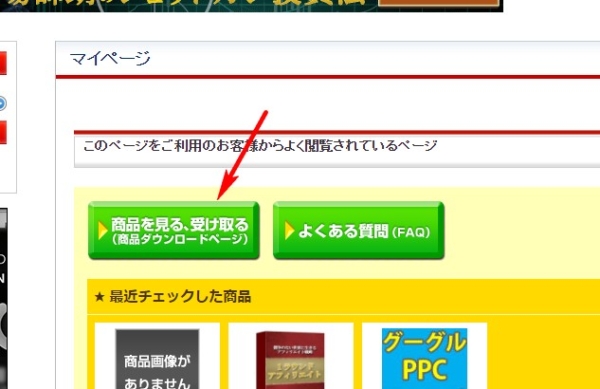
注文履歴一覧が表示されますので、キーワードスカウターSTの欄の中の「ダウンロード」をクリックします。
購入後14日以内にダウンロードしましょう。
ダウンロードは本体ではないです。
ダウンロード方法が書かれたpdfですので、それに従ってインストールします。
ちなみに、途中で出てくる「アフィリエイトで稼げるジャンル+キーワード50選」は無視していいです。欲しい方は私の方から贈ります。
インストール方法
インストールするには、まず最新のJavaをダウンロードします。
コチラの公式サイトにアクセスして、真ん中にある「無料Javaのダウンロード」をクリックします。
「同意して無料ダウンロードを開始」をクリックします。
ダウンロードしたファイルをダブルクリックしてインストールします。
キーワードスカウターSTのインストールは、まず、キーワードスカウターST新規ライセンス登録フォームで名前とメルアドを登録します。
http://www.licence.catch-the-web.net/keywordscouter_st/pwmgr/
名前と購入時に登録したメルアドを入力して、登録ボタンをクリックします。
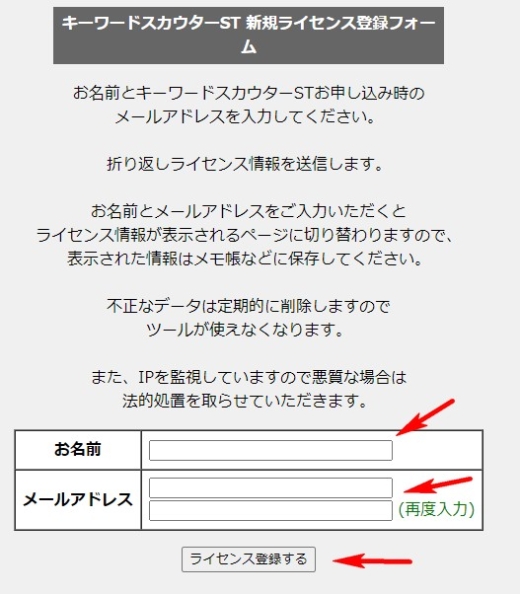
ライセンス情報が登録メールアドレスに送られてきます。それを使ってインストールします。
まずダウンロートした「KeywordScouterST_Install_1〇〇.exe」をクリックして、インストールします。
アイコンができるので、ダブルクリックして立ち上げると、ライセンス認証の画面が出てきます。
そこに、メールアドレスとパスワードを入力して「登録」をクリックします。確認画面が出ますので、「OK」をクリックすれば完了です。
購入するタイミングによって、多少やり方が異なってる場合があります。
その場合は、インフォトップさんからのpdfや、キャッチザウェブさんの情報に従ってインストールお願いします。
実際の使い方
YACでの使い方を紹介します。正式なものは公式サイトで確認して下さい。
まず、左上の「直接or関連」ボタンをクリックします。
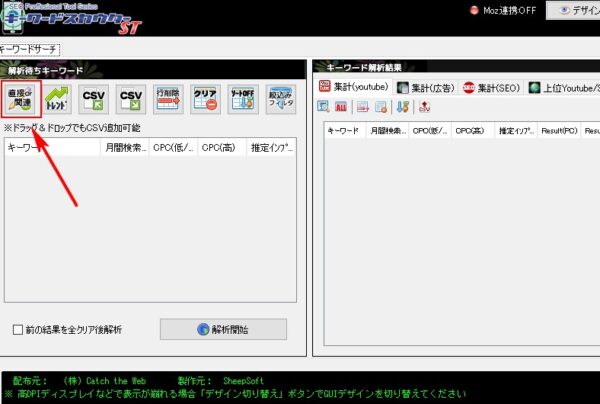
キーワード入力画面になりますので、キーワードの欄に入力します。
そして、すぐ下の「拡張無しで追加」をクリックして、右下の「閉じる」をクリックします。
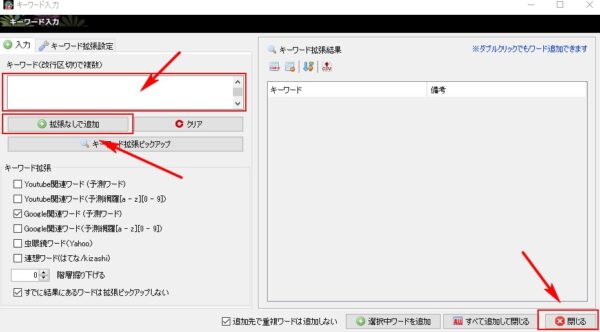
元の画面に戻りますので、「解析開始」ボタンを押します。
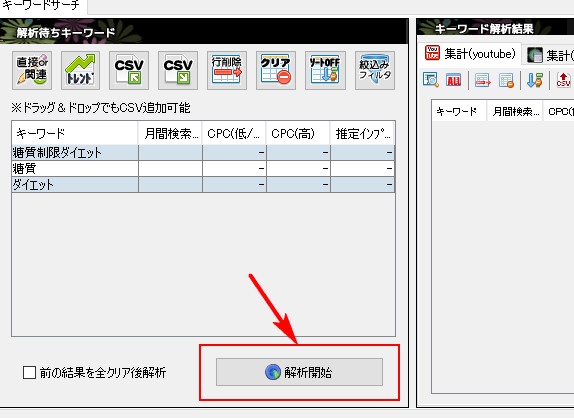
サーチ項目設定の画面になりますので、
- 上位解析
- inTitle
- allinTitle
だけチェックを入れ、下にある「この条件で開始」をクリックします。
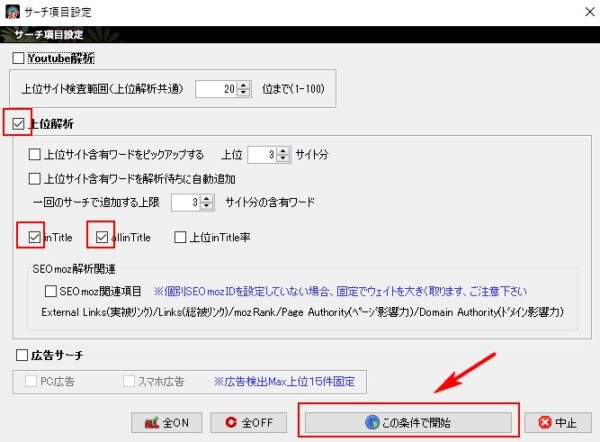
元の画面に戻りますので、集計(広告)のタブを開きます。
inTitleとallinTitleの数字がみれますので、チェックすれば完了です。
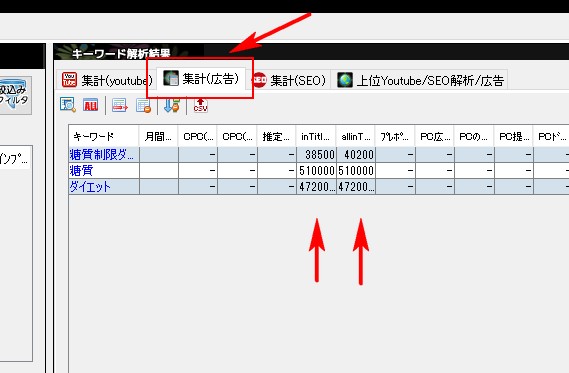
終わったら、右上のバツをクリックすれば終了です。
続けて使うには、「前の結果を全クリア後解析」にチェックを入れて、同じことを繰り返します。
⇒ サイト準備編<STEP:0>に戻る